在安装或重新安装操作系统时,我们常常会选择使用U盘来进行安装,然而有时候我们会遇到系统无法进入U盘安装的问题,导致无法继续进行操作系统的安装。本文将为大家介绍解决这一问题的教程,帮助大家顺利进行系统的安装。
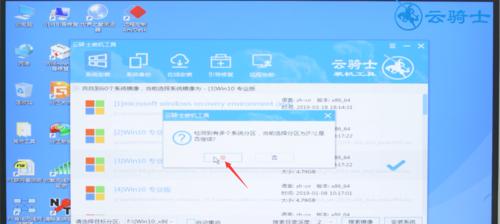
一、检查U盘的连接情况
首先要确保U盘已正确插入电脑的USB接口,并且连接稳定。若发现连接不稳定或接触不良,可以尝试更换其他USB接口进行连接。
二、检查U盘是否有损坏
使用其他电脑或设备,如手机或平板电脑,插入U盘,看是否能够正常识别和访问。如果其他设备也无法正确识别U盘,那么很可能是U盘本身损坏了。
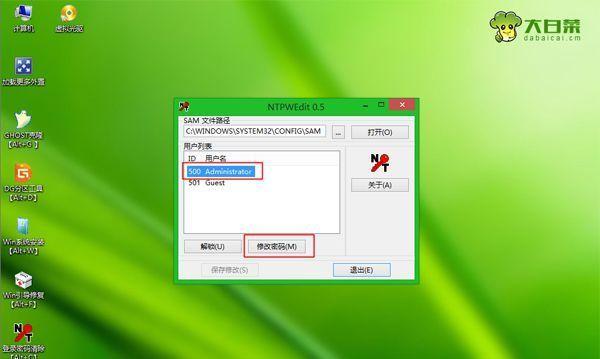
三、确保BIOS设置正确
进入计算机的BIOS设置界面(不同品牌和型号的电脑可能有不同的按键组合或进入方式),检查是否将U盘设为第一启动项。如果没有将U盘设置为第一启动项,系统将无法进入U盘进行安装。
四、尝试更换U盘引导工具
有时候使用的U盘引导工具可能存在一些兼容性问题,导致系统无法进入U盘安装。可以尝试使用其他的U盘引导工具来制作启动盘,然后再尝试安装系统。
五、检查U盘的文件格式
U盘在制作启动盘时需要采用特定的文件格式,通常是FAT32或NTFS。如果U盘的文件格式与要求不符,系统也会无法进入U盘进行安装。

六、尝试使用其他U盘
有时候U盘本身可能存在一些硬件问题,导致无法被系统正确识别或进入安装。可以尝试使用另一个可靠的U盘来制作启动盘,并进行安装操作。
七、排除电脑硬件问题
如果多次尝试后仍无法进入U盘安装,可能是电脑硬件出现了一些问题。可以尝试将U盘插入其他电脑上,看是否能够正常识别和安装系统。
八、更新电脑的BIOS固件
有时候老旧的BIOS固件可能导致系统无法进入U盘安装。可以前往电脑厂商的官方网站下载最新的BIOS固件,并进行更新。
九、清除U盘的分区信息
使用磁盘管理工具,将U盘上的所有分区删除,然后重新制作启动盘,再尝试进行系统安装。
十、关闭SecureBoot安全启动
在BIOS设置中找到SecureBoot选项,将其关闭,然后重新尝试进入U盘安装。
十一、更新U盘驱动程序
在设备管理器中找到U盘驱动程序,检查是否有可用的更新,如果有更新可用,请进行更新操作。
十二、检查操作系统安装源文件是否完整
确保从官方渠道下载的操作系统安装源文件是完整且无损坏的。可以通过验证文件的MD5或SHA1哈希值来确保文件的完整性。
十三、排除其他外部设备的干扰
有时候连接到电脑的其他外部设备,如打印机、摄像头等,可能会干扰U盘的引导过程。可以尝试拔掉其他外部设备,只保留键盘和鼠标连接,然后重新尝试进入U盘安装。
十四、尝试使用其他安装介质
如果以上方法均无法解决问题,可以尝试使用其他安装介质,如DVD光盘或网络安装,来进行操作系统的安装。
十五、寻求专业技术支持
如果以上方法仍然无法解决系统无法进入U盘安装的问题,建议寻求专业的技术支持,例如联系电脑制造商或售后服务中心,获得进一步帮助。
针对系统无法进入U盘安装的问题,我们可以从检查U盘连接、检查U盘是否损坏、确保BIOS设置正确等多个方面进行排查和解决。如果以上方法仍然无法解决问题,可以尝试其他操作方式或寻求专业技术支持。
标签: #系统无法进入盘安装

